Как создать свой паблик?
Подробная инструкция от Nettaly по созданию пабликов и загрузке в них пазлов
Паблик создаётся после нажатия кнопки «Создать паблик» на странице: https://grandgames.net/public/
Размещать в паблике можно любую информацию на определённую тему, не только пазлы. Эта информация видна всем (незарегистрированным), кто пришёл на сайт, в ленте. Зарегистрированные пользователи (которые вошли на сайт через логин и пароль) увидят эту информацию в ленте, если: 1) или они подписаны на этот паблик; 2) или у них не настроена личная лента и они видят все события на сайте (например, я настроила личную ленту и не вижу в ней события, происходящие в разделах, на которые я не подписана — например, судоку).
Добавлять публикации в паблик может Администратор паблика (тот, кто его создал). Администратор-создатель может изменять статус пользователей, подписавшихся на паблик (перейти на страницу для просмотра и управления перечнем подписчиков можно со страницы самого паблика, нажав на число подписчиков в строке «Подписано» в шапке паблика).
Когда вы создаёте паблик, то придумываете ему название (кратко отражающее суть паблика) и описание (что будет в нём публиковаться), а также загружаете две картинки по теме паблика: маленькую иконку размером 48 х 48 (видна в списке пабликов и в заголовке каждой публикации паблика) и большой логотип 970 х 190 (виден в шапке паблика).
Когда вы загружаете пазл на сайт, то можете регулировать доступ к нему:
- Для всех (заявка на добавление в каталог)
- Для всех (без добавления в каталог)
- Для зарегистрированных игроков (без добавления в каталог)
- Для друзей и подписчиков
- Только для друзей
- Только для меня
Если вы являетесь Администратором и/или Редактором какого-то паблика, то появится строка «Опубликовать»:
А. От моего имени
Б. Паблик… (указано название вашего «подопечного» паблика).
От моего имени
Б. Паблик… (указано название вашего «подопечного» паблика).
Если вы выберете п. 6, то потом всегда сможете поменять статус пазла на его странице и отправить его на модерацию или в паблик, если поменять доступ на «Для всех». Вот это очень удобно — например, если нужно не терять активность на сайте в период отпуска (или попалась масса картинок, хранить на компьютере негде, а на лимит отправки на модерацию исчерпан), то поменять статус пазла и отправить его на модерацию или в паблик можно даже с телефона.
Если при загрузке выбрать 2 и А, то пазл появится в ленте с указанием вашего ника, но без привязки к паблику. Если зайти на страницу пазла, то можно будет отправить его в каталог или в паблик (там будут соответствующие строчки) либо изменить его доступ (при надобности). Примечание. Вот такие пазлы типа «2А» можно найти через систему поиска в разделе «Не опубликованные нигде».
Чтобы при загрузке отправить пазл в паблик, минуя модерацию, нужно выбрать 2 и Б. Он появится в ленте, в заголовке публикации вместо аватарки автора и его ника будет иконка паблика и его название. Если же перейти на сам пазл, то там будет указано, кто его добавил.
Если при загрузке выбрать 1 и Б, то пазл отправится на модерацию. Если он её не пройдёт, то будет просто в паблике, а если пройдёт — то будет учитываться и как «каталоговый», и как «пабликовый». В любом из этих случаев, если зайти на страницу самого пазла, то прежде всего увидите там логотип паблика.
Он появится в ленте, в заголовке публикации вместо аватарки автора и его ника будет иконка паблика и его название. Если же перейти на сам пазл, то там будет указано, кто его добавил.
Если при загрузке выбрать 1 и Б, то пазл отправится на модерацию. Если он её не пройдёт, то будет просто в паблике, а если пройдёт — то будет учитываться и как «каталоговый», и как «пабликовый». В любом из этих случаев, если зайти на страницу самого пазла, то прежде всего увидите там логотип паблика.
Как создать группу ВКонтакте (паблик / сообщество)
В это статье ты узнаешь как создать группу ВК. Простая инструкция в скринах.
Чтобы создать группа ВК, заходим в раздел «Сервисы» в меню мобильного приложения ВКонтакте. И там видим раздел «Сообщества»
В правом верхнем углу видим кнопку «+». Жмём на нее.
Далее нам на выбор предлагается несколько типов сообществ. Я выберу «Публичная страница». Её еще называют «пабиком». В чем разница между ними, можно почитать в другой нашей статье. Ссылку дам позже.
Ссылку дам позже.
На следующем шаге вписываем название нашего паблика. Выбираем тематику.
Готово!
***
Чтобы правильно настроить и оформить группу залетай в Чек лист: Как оформить продающую группу во ВКонтакте, которая приводит клиентов и выглядит стильно
Забери подарок от Суровых. «ВК-Лайт» – подготовительный курс по продажам ВКонтакте. БЕСПЛАТНО! Переходи по 👉 этой ссылке 👈 и жми „разрешить“
Сейчас все прибежали из Инсты в ВК. И клиенты и конкуренты.
Это огромный тренд. Такую возможность нельзя упускать! Нужно раскрутиться быстрее, чем конкуренты.
Поэтому учиться надо сейчас и у проверенных SMM-щиков.
Даже если у тебя нулевая страница, её можно превратить в источник продаж. У нас есть проверенная годами схема.
Сами мы в маркетинге и продажах уже второй десяток лет. А последние 4 года обучаем ремесленников находить клиентов ВКонтакте на свои товары и услуги.
И у нас 600+ отзывов. Потому что наша СХЕМА работает.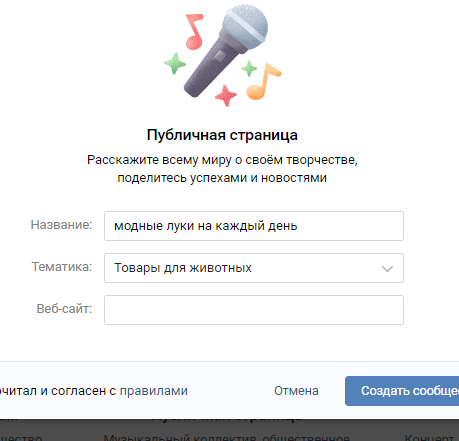
Ты узнаешь РАБОЧУЮ СХЕМУ привлечения клиентов из ВК:
— Без залипания онлайн.
— Без спама.
— Без сотен постов и сторисов.
Оформил, настроил – пошла клиентура, деньги падают в кулёк.
Наша система отлично подходит как новичкам, так и прокаченным. Не важно из какого города. Не важно сколько конкурентов. Это работает. Есть много отзывов – увидишь внутри.
А самое главное – объясняем всё это простым языком, на пальцах. Без сложных терминов и мудрёностей. Разберется даже чайник.
🔥 Тебя ждут 5 мощных и веселых видеоуроков + конспекты и тесты.
Ты разберешься с ключевыми навыками:
— Оформление личной страницы и группы ВКонтакте
— Какие посты написать, чтобы клиент хотел купить именно у тебя
— Как правильно вести переписку с клиентом, чтобы не слетел.
— В чем секрет эффективной рекламы ВКонтакте. Как сделать сотни заявок за копейки.
🔥 Увидишь реальные примеры и кейсы наших учеников.
🔥 Ты поверишь в свои силы и начнешь продвигаться без помощи всяких SMM-щиков
Сейчас курс доступен БЕСПЛАТНО!
Забирай! Переходи по 👉 этой ссылке 👈 и жми „разрешить“
Курс веселый и простой. Можно смотреть вечером вместо сериальчика. А после просмотра ты будешь на голову выше своих конкурентов.
Можно смотреть вечером вместо сериальчика. А после просмотра ты будешь на голову выше своих конкурентов.
Обучайся весело, быстро и легко.
Получи наш подготовительный курс БЕСПЛАТНО!
Переходи по 👉 этой ссылке 👈 и жми „разрешить“
После этого тебе в личку ВКонтакте придут видеоуроки.
Как сделать общедоступный профиль в Snapchat
Общедоступные профили в Snapchat дают вам больше информации и возможность привлечь больше пользователей. Вот как сделать общедоступный профиль в Snapchat
Snapchat — чрезвычайно популярное приложение для социальных сетей, позволяющее отправлять текстовые сообщения или фотографии, которые автоматически исчезают через короткий промежуток времени. Это отличный способ поделиться контентом с друзьями и семьей, но вы также можете поделиться своим контентом со всем миром, если хотите.
Общедоступные профили позволяют вам публиковать контент, который может найти любой пользователь в Snapchat, и предлагают ряд функций, которые помогут вам привлечь внимание к вашей учетной записи. Вот как сделать общедоступный профиль в Snapchat.
Вот как сделать общедоступный профиль в Snapchat.
Что такое общедоступный профиль в Snapchat?
Многие люди используют Snapchat просто для обмена изображениями и сообщениями со своими друзьями. Однако для некоторых Snapchat — это платформа для создания контента, который они хотят представить более широкой аудитории. Некоторые компании также используют Snapchat в качестве рекламного инструмента.
Вот тут-то и появляются общедоступные профили. Общедоступный профиль в Snapchat позволяет людям, не являющимся вашими друзьями и знакомыми, находить ваш контент, а также предоставляет вам дополнительные функции профиля, которые помогут вашему профилю действительно выделиться.
Каковы преимущества общедоступного профиля?
Общедоступный профиль не только сделает ваш профиль видимым для широкой аудитории, но и будет включать:
- Биографию
- Местонахождение вашего бизнеса
- Тип вашего бизнеса
- Вариант подписки
- Ссылка на веб-сайт
В общедоступном профиле вы можете размещать контент, включая: мы разработали
Также можно отделить список ваших друзей от списка людей, которые подписаны на ваш общедоступный профиль, чтобы вы их не перепутали. Вы также можете получить доступ к статистике о охвате вашего контента, демографических данных людей, которые его смотрят, количестве просмотров и времени просмотра и даже о том, в каком возрастном диапазоне ваш общедоступный профиль наиболее популярен.
Вы также можете получить доступ к статистике о охвате вашего контента, демографических данных людей, которые его смотрят, количестве просмотров и времени просмотра и даже о том, в каком возрастном диапазоне ваш общедоступный профиль наиболее популярен.
Имею ли я право на общедоступный профиль в Snapchat?
Когда общедоступные профили были впервые представлены, они были доступны только для проверенных учетных записей, таких как знаменитости и бренды. Однако теперь практически любой может создать публичный профиль.
Единственные ограничения:
- Вам должно быть не менее 18 лет
- Ваша учетная запись должна быть создана более 24 часов назад.
Если вы соответствуете этим критериям, вы сможете создать общедоступный профиль для своей учетной записи Snapchat.
Как создать общедоступный профиль в Snapchat
Вы можете создать общедоступный профиль прямо с телефона всего за несколько кликов. После настройки вы можете отредактировать его, чтобы сделать его более привлекательным для потенциальных подписчиков.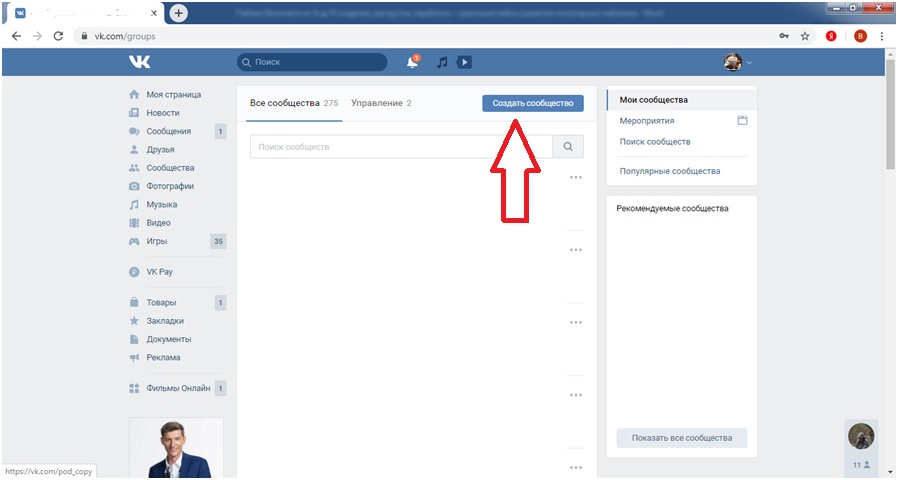 Метод создания общедоступного профиля немного отличается в зависимости от того, используете ли вы iOS или Android.
Метод создания общедоступного профиля немного отличается в зависимости от того, используете ли вы iOS или Android.
Чтобы создать общедоступный профиль в Snapchat на iOS:
- Открыть Snapchat .
- Нажмите на Значок профиля .
- Прокрутите вниз до раздела Общедоступный профиль и нажмите Создать общедоступный профиль .
- Нажмите Начать .
- Прочтите заявление об отказе от ответственности и, если вы согласны продолжить, нажмите Создать .
- Теперь вы должны вернуться на страницу настроек. Под Публичные профили теперь должно быть написано Мой общедоступный профиль . Нажмите на это, чтобы просмотреть свой общедоступный профиль.
- Все, что вы публикуете в этом профиле, будет видно всем.
Чтобы создать общедоступный профиль в Snapchat на Android:
- Открыть Snapchat .

- Коснитесь значка Профиль .
- В разделе Spotlight & Snap Map коснитесь значка с тремя точками рядом с Добавить в Spotlight .
- Коснитесь Создать публичный профиль .
- Вы увидите информацию о вашем имени, которая появляется на любых снимках Spotlight и Snap Map, которые вы создаете. Нажмите Продолжайте , если вы готовы продолжить.
- Нажмите Начать .
- Прочтите отказ от ответственности и, если вы согласны продолжить, нажмите Создать .
- Вы вернетесь на страницу настроек. Теперь вы должны увидеть новый раздел под названием Public Profiles. Коснитесь Мой общедоступный профиль , чтобы просмотреть свой общедоступный профиль.
- Все, что вы публикуете в этом профиле, будет видно всем.
Создав общедоступный профиль, вы можете отредактировать его, чтобы сделать его более привлекательным для потенциальных подписчиков. Теперь вы можете использовать Highlights и Линзы вкладок для создания высококачественного контента, привлекающего больше просмотров.
Теперь вы можете использовать Highlights и Линзы вкладок для создания высококачественного контента, привлекающего больше просмотров.
Получите больше от Snapchat
Научившись создавать общедоступный профиль в Snapchat, вы сможете донести свой контент до гораздо более широкой аудитории, помимо друзей и семьи. Чем лучше контент вы создаете, тем больше подписчиков вы, вероятно, получите.
Одним из способов создания отличного контента является создание и использование пользовательских фильтров Snapchat. Создавая оригинальные фильтры, вы можете выделить свой контент из толпы. Если вы используете Snapchat только для использования функции автоматического удаления, есть альтернативы. Теперь вы можете отправлять исчезающие сообщения в WhatsApp и даже настроить исчезновение сообщений в Signal.
Related Items: Featured, Snapchat, Social Media
Создание общей папки в Exchange Online
Твиттер LinkedIn Фейсбук Электронная почта- Статья
Общие папки предназначены для общего доступа и обеспечивают простой и эффективный способ сбора, систематизации и обмена информацией с другими людьми в вашей рабочей группе или организации.
По умолчанию общая папка наследует настройки своей родительской папки, включая настройки разрешений.
Примечание
Дополнительные сведения о квотах и ограничениях хранилища для общих папок в Exchange Online см. в разделе Ограничения Exchange Online.
Что нужно знать, прежде чем начать?
Приблизительное время выполнения: 5 минут.
Для выполнения этой процедуры или процедур необходимы соответствующие разрешения. Чтобы узнать, какие разрешения вам нужны, см. запись «Общие папки» в разделе Разрешения функций в Exchange Online.
Вы не можете создать общедоступную папку, если предварительно не создали почтовый ящик общедоступной папки. Дополнительные сведения о том, как создать почтовый ящик общедоступной папки, см.
 в статье Создание почтового ящика общедоступной папки.
в статье Создание почтового ящика общедоступной папки.Сведения о сочетаниях клавиш, которые могут применяться к процедурам в этом разделе, см. в разделе Сочетания клавиш для центра администрирования Exchange.
Используйте Центр администрирования Exchange для создания общей папки
При использовании Центра администрирования Exchange для создания общей папки вы сможете только задать имя и путь к общей папке. Чтобы настроить дополнительные параметры, вам потребуется отредактировать общую папку после ее создания.
Перейдите к Общие папки > Общие папки .
Если вы хотите создать эту общую папку как дочернюю по отношению к существующей общей папке, щелкните существующую общую папку в представлении списка. Если вы хотите создать общую папку верхнего уровня, пропустите этот шаг.
Нажмите Новый .
В поле Общая папка введите имя общей папки.

Важно
Не используйте обратную косую черту ( \ ) в имени при создании общей папки.
В поле Путь проверьте путь к общей папке. Если это не тот путь, щелкните Cancel и выполните шаг 2 этой процедуры.
Нажмите Сохранить .
Используйте Exchange Online PowerShell для создания общедоступной папки
В этом примере создается общедоступная папка с именем Reports по пути Marketing\2013.
New-PublicFolder-Name Reports-Path\Marketing\2013
Важно
Не используйте обратную косую черту (\) в имени при создании общей папки.
Подробные сведения о синтаксисе и параметрах см. в разделе New-PublicFolder.
Откуда вы знаете, что это сработало?
Чтобы убедиться, что вы успешно создали общую папку, выполните следующие действия:
В Центре администрирования Exchange щелкните Обновить , чтобы обновить список общих папок.

